Kako shraniti dokument kot PDF v Wordu?
Shranjevanje dokumenta kot PDF se običajno uporablja pri našem vsakdanjem delu, kako pa lahko dokument shranimo kot PDF v Wordu? Tu bo ta vadnica predstavila načine za enostavno shranjevanje dokumenta v obliki PDF.
Shranite dokument kot PDF v programu Word 2007/2010/2013
Pretvorite dokument v PDF s programom Kutools for Word
Priporočena orodja za storilnost za Word
Kutools za Word: Integracija AI 🤖, več kot 100 naprednih funkcij prihrani 50 % vašega časa za obdelavo dokumentov.Brezplačen prenos
Zavihek Office: Predvaja zavihke, podobne brskalniku, v Wordu (in drugih Officeovih orodjih), kar poenostavlja krmarjenje po več dokumentih.Brezplačen prenos
 Shranite dokument kot PDF v programu Word 2007/2010/2013
Shranite dokument kot PDF v programu Word 2007/2010/2013
Zavihek Office: prinaša vmesnike z zavihki v Word, Excel, PowerPoint ... |
|
Izboljšajte svoj potek dela zdaj. Preberi več Brezplačen prenos
|
1. V programu Word 2007 kliknite  Office ali v programu Word 2010/2013 kliknite
Office ali v programu Word 2010/2013 kliknite  in kliknite Shrani kot. Oglejte si posnetke zaslona:
in kliknite Shrani kot. Oglejte si posnetke zaslona:

beseda 2007

Word 2010 / 2013
2, In nato kliknite PDF ali XPS , kliknite objavi gumb v Wordu 2007 oz Shrani v programu Word 2010/2013, da shranite dokument v obliki PDF. Oglejte si posnetke zaslona:
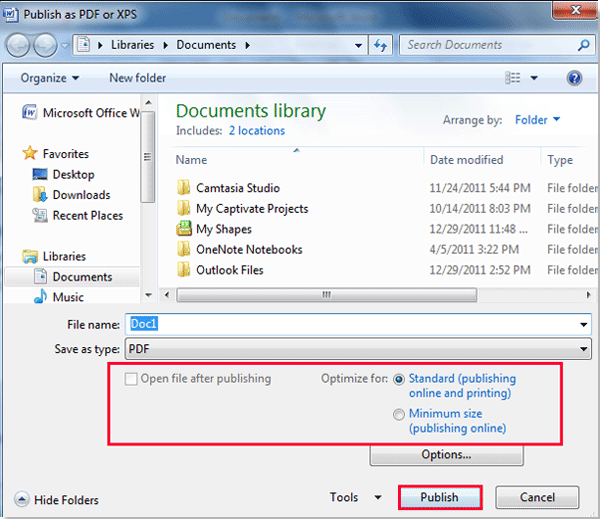
beseda 2007

Word 2010 / 2013
Opomba:
1. Standard (spletno objavljanje in tiskanje) za visoko kakovost, Najmanjša velikost (objavljanje na spletu) za majhne datoteke.
2. Pri tej metodi je izvirni dokument rezerviran.
3. V programu Word 2003 ni mogoče shraniti kot PDF.
 Pretvorite dokument v PDF s programom Kutools for Word
Pretvorite dokument v PDF s programom Kutools for Word
Ko namestite Kutools za Word, lahko vse dokumente v mapi hkrati pretvorite v PDF.
Kutools za Word, priročen dodatek, vključuje skupine orodij, ki vam olajšajo delo in izboljšajo sposobnost obdelave besedilnega dokumenta. Brezplačna preizkusna različica 45 dni! Get It Now!
klik Podjetje > Doc / Docx in na zaslonu bo pojavno okno in v pogovornem oknu določite možnost. Oglejte si posnetek zaslona:
 |
 |
 |
Opomba:
1. Ta pretvornik lahko pretvori le docx.doc v PDF, če so dokumenti doc.doc, jih morate najprej pretvoriti v docx.doc.
2. Če želite rezultate shraniti v drugo datoteko, počistite polje Ciljna pot enaka izvoru.
O Doc / Docx pripomoček lahko pretvori docx.doc v pdf, lahko tudi pretvori docx.doc v doc. doc in doc.doc do docx.doc. Za več informacij o Doc / Docx kliknite tukaj.
Uporaba vmesnika z zavihki v dokumentu v Officeu 2003/2007/2010/2013/2016/2019:
![]() Uporaba zavihkov v Word, Excel, PowerPoint, Publisher, Access, Project in Visio;
Uporaba zavihkov v Word, Excel, PowerPoint, Publisher, Access, Project in Visio;
![]() Preprosto preklapljanje med datotekami v Microsoft Office 2003/2007/2010/2013/2016/2019;
Preprosto preklapljanje med datotekami v Microsoft Office 2003/2007/2010/2013/2016/2019;
![]() Združljiv s sistemom Windows XP, Windows Vista, Windows 7/8/10, Windows Server 2003 in 2008, sistemom Citrix in strežnikom Windows Terminal (Remote Desktop);
Združljiv s sistemom Windows XP, Windows Vista, Windows 7/8/10, Windows Server 2003 in 2008, sistemom Citrix in strežnikom Windows Terminal (Remote Desktop);
![]() Brezplačna preizkusna različica brez omejitev funkcije v 30 dneh!
Brezplačna preizkusna različica brez omejitev funkcije v 30 dneh!
